さっそく本題に入ろう:この記事は、アップロード後にTikTokビデオの画質が悪くならないようにするために、すべてのコンテンツ制作者が必読です。🤔
TikTokとInstagramの両方で40万人のフォロワーを持つSubmagicのアンバサダー、セバスチャン・ジェフリーズが、最高のTikTokクオリティを得るための秘訣を教えてくれました。 TikTokの初心者でも、ベテランのコンテンツクリエイターでも、あなたのTikTokをよりviralするためのベストプラクティスが5分以内に見つかります!😎
TikTokの画質が悪いのはなぜ?5つの理由
分かっています...一刻も早くTikTokの画質を直したいでしょう。しかし、その前に、この問題の数多くの原因を理解することが不可欠です。この部分は私がカバーします!アップロード後にTikTokビデオの画質が悪くなる5つの理由をご紹介します。
1.単純なTikTokのアップロードの不具合
時々、TikTokがビデオ画質を台無しにしていると思うかもしれないが、この悪い画質は自分だけが見ることができる。確かに、このぼやけたビデオは、あなたのデバイスにのみ起こるTikTokの不具合から来る可能性があります。
削除して再度アップロードする前に、別のデバイスからビデオをチェックすることをお勧めします。別のデバイスでビデオの画質が正しければ、それは単純な不具合です!
だから心配する必要はない!単なるプレビューの問題です。🧡
2.サーバー容量の制限
TikTokの品質に大きな影響を与える要因の一つは、お使いのデバイスのサーバー容量です。サーバーの容量が限られている場合はよくありません。
TikTokに高画質の動画を アップロードするには、デバイスの容量とパフォーマンスが必要です。TikTokに動画をアップロードする前に、お使いのデバイスの容量を確認してください!
3.TikTokの品質設定要件が正しくない
TikTokには隠れたガイドラインがあります。これらを守らないと、TikTokはあなたのビデオの品質を台無しにする可能性がありますᤫ。
以下は、TikTokが ビデオの画質を悪くする3つの理由です:
- 推奨ビデオ寸法を使用していない(ポイント4参照)
- TikTok動画に適切なコーデックを使用していない。
- TikTokに不適切なフォーマットでビデオをアップロードしている(MP4またはMov.のみ受け付けます)。
4.ビデオの解像度が高すぎる、または低すぎる
TikTokはあなたのビデオを常に1080pで圧縮します。そう、TikTokで4K動画をアップロードしても、1080pの画質になってしまうのです。なぜでしょう?
想像してみてください:あなたがビデオをアップロードすると、TikTokはそれをホスティングします。そして、アップロードするファイルが大きければ大きいほど、より多くの費用がかかります。
TikTokでは毎分23,600本の動画が投稿されていることを考えると、サーバーコストの最適化を考慮したと容易に推測できる。どうやって?より大きなサイズの動画をTikTokの最高品質である1080pで圧縮することである。🚀
この点については、すぐに話を戻そう。
5.データ通信/WiFiの速度が遅すぎる
インターネット接続が遅すぎる場合、TikTokはビデオの画質を低下させることがあります。ビデオのアップロード接続が遅い場合、TikTokはビデオをより小さくするために、より重い圧縮を適用することがあります。
接続速度をテストするには、スピードテストツールが最適です。TikTokの品質低下を避けるために、アップロードする前にアップロード速度をテストしてみてください。
TikTokで画質の悪い動画を修正する8つのハック
TikTokで画質の悪い動画を修正し、TikTokのシャドーバンを回避するための動画設定のリストがあります。以下は、あなたが知っておくべきことです🧡。
TikTokのアップロード画質を上げるために、ビデオ設定を尊重する。
1.Androidデバイスからの最大アップロードサイズ:75MB
TikTokのアップロード品質を期待するには、Androidデバイスから75MB未満の動画をアップロードすることをお勧めします。そうでない場合、TikTokは75MB以上の動画を圧縮する可能性があります。
2.IOSデバイスからの最大アップロードサイズ:250MB
Androidと同様、このソーシャルメディア・プラットフォームでは、動画のサイズが大きすぎると圧縮される場合があります。IOSデバイスからアップロードする場合は、250MB以下のTikTokビデオをアップロードすることをお勧めします。このサイズ制限を守ることで、高品質の TikTokに動画をアップロードする.😎
3.アップロードするビデオの画質1080p
これが最も重要なことです。TikTokビデオは常に1080pでアップロードしてください。あなたのビデオは多くの圧縮に直面することはありません。
4.TikTokに最適なコーデックH.264
TikTokは主にH.264ビデオコーデックを使用してビデオを圧縮します。H.264は広くサポートされている効率的なコーデックで、TikTokへの高品質アップロードを低ビットレートで可能にし、TikTokのようなオンラインビデオストリーミングや共有プラットフォームに適しています。🔥
5.選べるビデオ比率:縦型ビデオフォーマット(1080x1920ピクセル)
1080pのshort-form ビデオは、1080ピクセル×1920ピクセル(1080x1920)のサイズです。ですから、あなたのビデオが1080pかどうかわからない場合は、解像度を見てください!
縦2,160ピクセル、横3,840ピクセル(2160x3840)の解像度でビデオが表示された場合、ビデオは4Kです。解像度を変更するだけで、TikTokに最高画質でアップロードできます。
6.最適なTikTokフォーマットMP4またはMOV。
TikTokはMP4またはMOV.ビデオフォーマットしか受け付けません。AVI.のような他のフォーマットを使用すると、TikTokビデオの品質が悪くなる可能性があります。🤔
ビデオの解像度を変更するには?
- お気に入りのビデオエディターにアクセスする
- TikTokビデオをタイムラインに表示する
- 1080pを選択してエクスポートします。
これらの情報をもとに、あなたのエクスポート・ページは以下のようになります:
H.264コード化された1080pのビデオをmp4でエクスポートし、ビデオの品質を向上させます。
7.TikTokのデータセーバーをオフにして、TikTokビデオの画質を向上させる。
TikTokのデータセーバーオプションを無効にすると、動画をアップロードする際の画質が向上します。データセーバー設定は、動画視聴時の携帯電話のデータ使用量を減らすように設計されています。
データセーバーが有効な場合、TikTokはビデオを低画質に圧縮してファイルサイズを小さくします。😎
データセーバーを無効にすると、動画を元の画質でアップロードできるため、より鮮明で詳細なコンテンツが得られます。ここでは、アップロード後にビデオの画質が悪くなる「データセーバー」モードを無効にする方法を説明します:
- モバイルからTikTokを開き、「Me」タブをクリックします。
- 3つの点(右上)をクリックし、TikTokアカウント設定を開きます。
- キャッシュとセルラーデータオプションを探す。
- データセーバー」オプションをオフにする。
TikTokのアップロード品質を向上させるため、データセーバーオプションを無効にする。
これはTikTokの品質設定のベストプラクティスの一部です!🧡
8.デスクトップを使用してビデオのアップロード品質を向上させる
デスクトップが壊れている場合を除き、その性能は常に携帯電話よりも優れています。アップロード速度も速く、容量も大きいので、デスクトップから動画をアップロードして、TikTok動画の品質を高める価値があります。
9.TikTokで高画質アップロードを許可するためにHDオプションを有効にする。
この隠された機能は、あなたのTikTokアカウントを大きく変える可能性があります。高画質オプション、いわゆる "HD "は、TikTokで最高のビデオ画質を得るのに役立ちます。
HDオプションを有効にしてTikTokの画質を上げるには?
- アプリを開き、ビデオをアップロードしてください。
- 画面右下の「次へ」をクリック。
- その他のオプション」というセクションまでトグルする。
- Upload HD "ボタンをオンにします。
これは、あなたのビデオのビジュアルを劇的に向上させ、あなたのビデオがアップロードされた後の問題を修正します!
TikTokでより高いクオリティを得るための3つの秘訣(ボーナス)
サブマジックのアンバサダー、セバスチャン・ジェフリーズからの3つのアドバイスです。😎
90万人近いフォロワーを持つ彼は、 tiktokでより多くのビューを得るための3つの秘密のヒントを教えてくれた。
10.TikTokで最高の画質を得るために、4Kで録画し、1080pで書き出します。
有名なコンテンツクリエイターのビデオ画質とあなたのビデオ画質に大きな差があるのは、おそらくそのためでしょう。TikTokの画質を高める方法は、自分を4Kで録画し、TikTokに1080pでアップロードすることです。
4Kで録画し、1080pで書き出すのは、ビデオ制作では一般的なやり方だ。そのため、4Kで録画することで、1080pで録画するよりも詳細な情報を映像に取り込むことができます。この追加されたディテールは、書き出し時に1080pにダウンスケールされた場合でも、ビデオの全体的な品質を向上させることができます。🔥
11.TikTok動画にシャープさを与える
1つ余計なステップがあります。ほんの数秒です!試す価値ありです。動画に調整レイヤーを追加し、動画にシャープネスを追加することで、 TikTokで動画の画質を変更することができます。🤫
ビデオに "エクストラシャープネス "を与え、TikTokビデオの画質を向上させるには?
- TikTokビデオをインポートし、タイムラインに配置します。
- プロジェクトパネルの "新規アイテム "をクリックし、"調整レイヤー "を選択する。
ポップアップボックスが表示され、調整レイヤーの寸法が表示されます。設定を変更する必要はありません。"OK "をクリックします。
- 調整レイヤーをタイムラインにドラッグし、TikTokビデオに配置します。
- エフェクト "パネルを開く。カラーコレクション "セクションで "ルメトリカラー "を選び、調整レイヤー(タイムライン上)にドラッグします。
- 今、あなたは25の周りに "シャープ "オプションを置くことによって、 "ルメトリカラー "設定を調整することができます。あなたは直接TikTokビデオをダウンロードするために、より良いビデオの品質を参照してください。
これでビデオは完成です!TikTokにアップロードするために、1080pで書き出すことを忘れないでください!
12.TikTokの画質サイズに合わせて動画を圧縮します。
前述したように、Androidデバイスからアップロードする場合、最大アップロードサイズは75MB、IOSデバイスからは250MBです。そのため、動画サイズが大きすぎる場合は、TikTokに動画を圧縮させるよりも、圧縮ツールで圧縮したほうがよいでしょう。そうすることで、TikTokが動画の画質を下げるのを防ぐことができます。
Submagicを使用すれば、コンプレッサーツールを使用する必要がありません。
Submagicの無料ツールをご覧ください:
でも...待って。サブマジックって何?
Submagicを使ってTikTokのクオリティを高める
TikTokビデオの画質はビデオの解像度だけではありません。TikTokの画質を向上させるには、SEOをマスターする、TikTokhooks使う、Tiktokでキャプションを追加する方法を学ぶなどの方法があります!🧡
最高のTikTokキャプションジェネレーターはSubmagic.coで、スタイリッシュでカラフルな字幕を数分で生成してくれる(*Psstt*...アニメーション絵文字や自動サウンドエフェクトまである)。
{cta-richtext}}。
TikTokの高画質化についてよくある質問
TikTokで4K画質を得る方法
TikTokは常に1080pで動画をアップロードします。現在、TikTokに4K動画をアップロードすると、画質が台無しになる可能性があります。動画を圧縮すればするほど、画質は悪くなります。
Tiktokが品質を下げるのを止めるには?
TikTokには、画質の悪い動画を避けるためのガイドラインがあります。例えば、HDオプションを有効にしたり、"Data Saver "モードを無効にしたりできます!
TikTokのライブクオリティは?
TikTokのライブ画質は1080p。
TikTokビデオの画質を上げるには?
TikTokには、より良いビデオ品質を得るための隠れた機能やヒントがたくさんあります。例えば、ビデオをアップロードするにはデスクトップを使用する方がよいでしょう。さらに、ビデオは常に1080pでアップロードすべきです。
{{button-richtext}}。















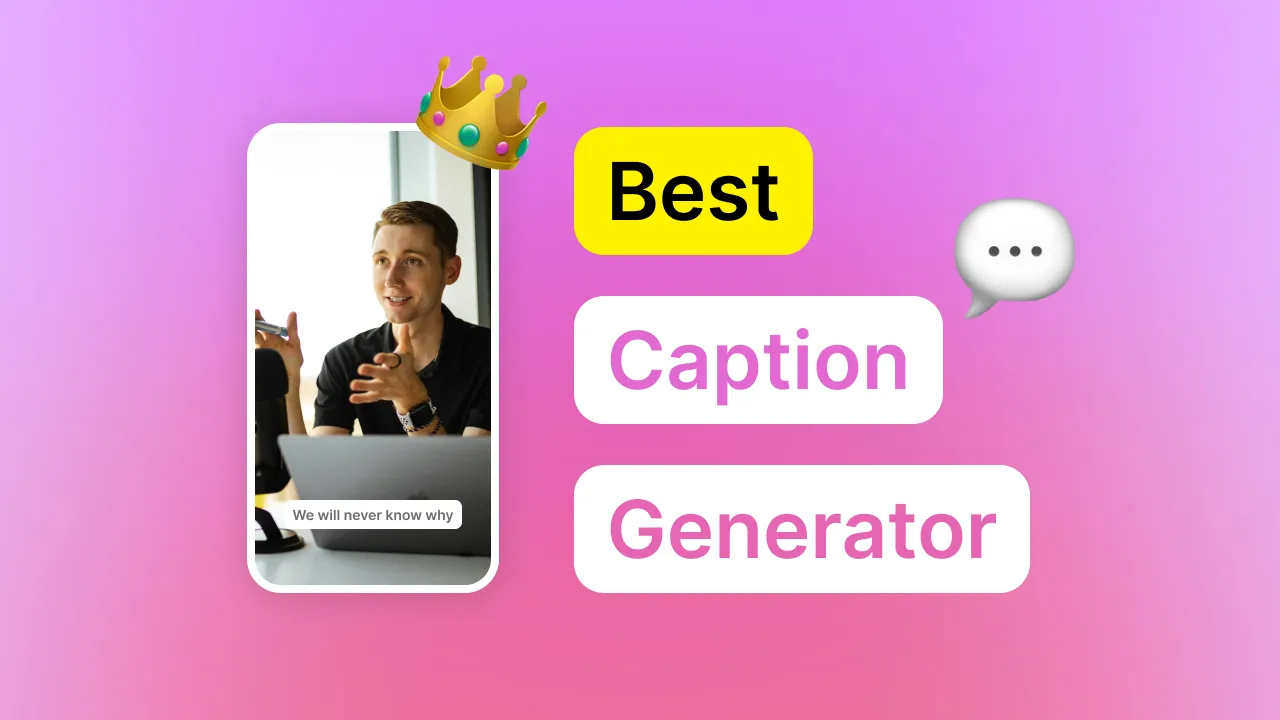


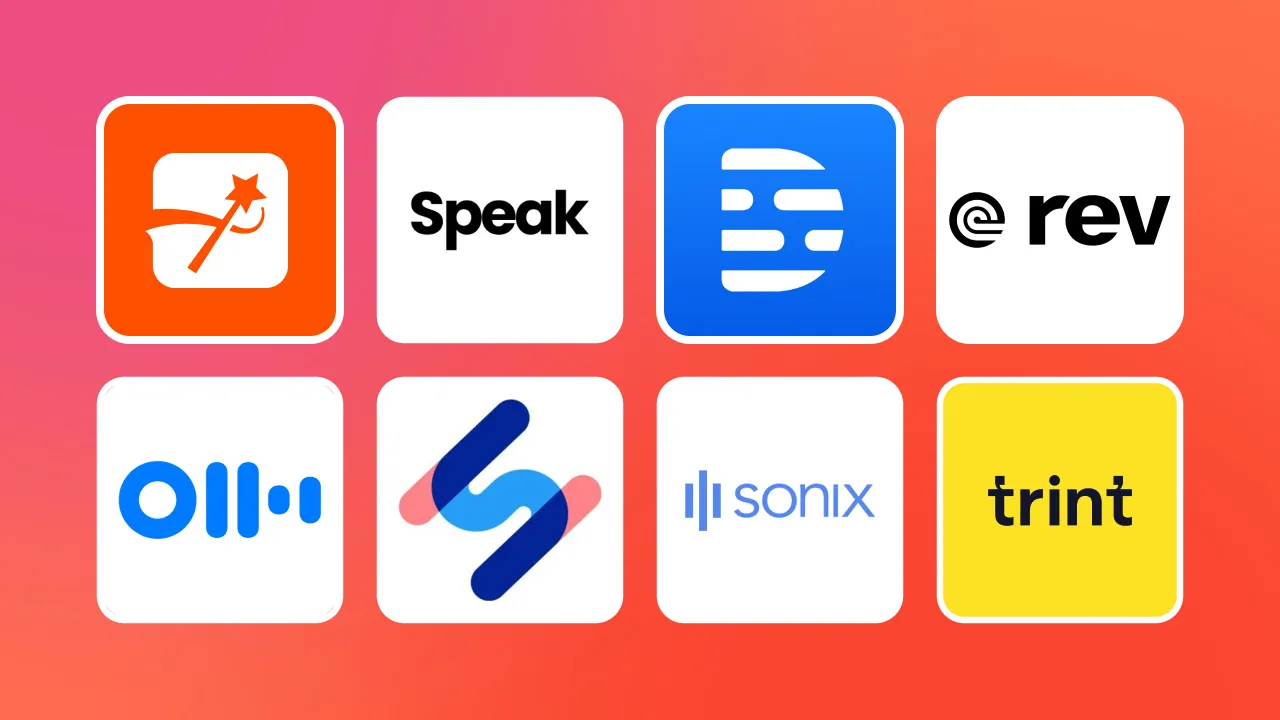



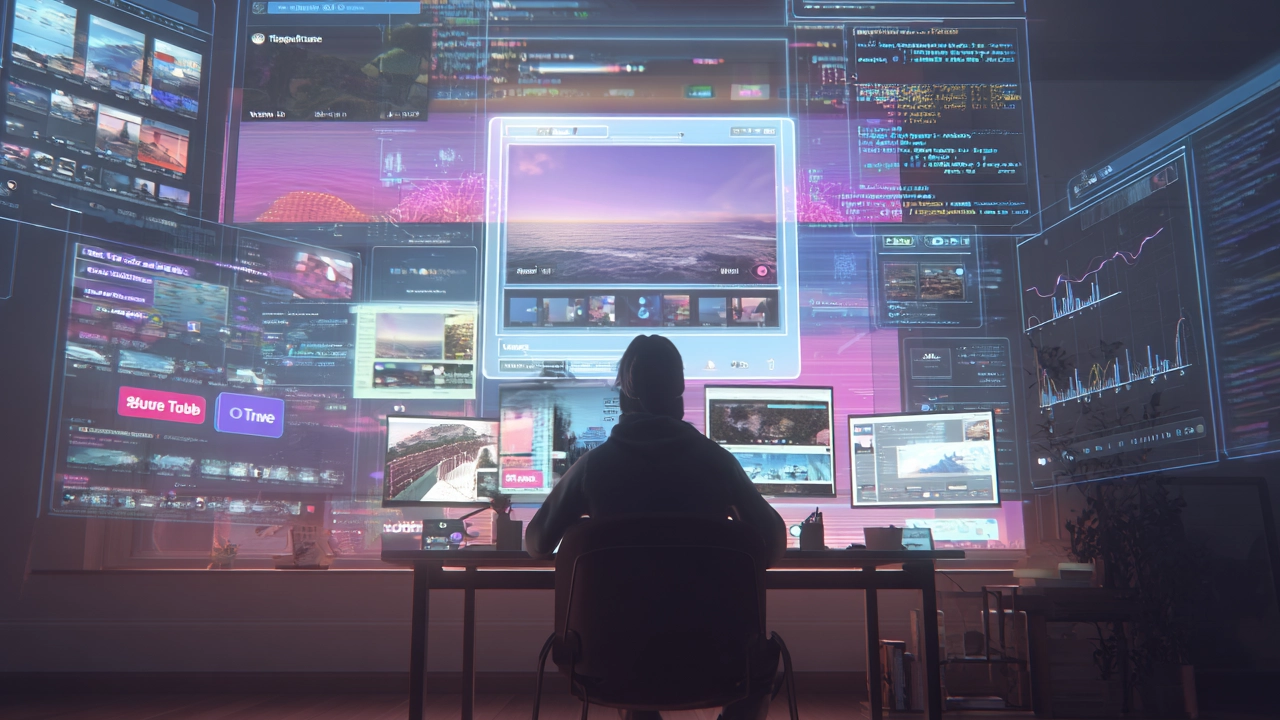
.webp)





